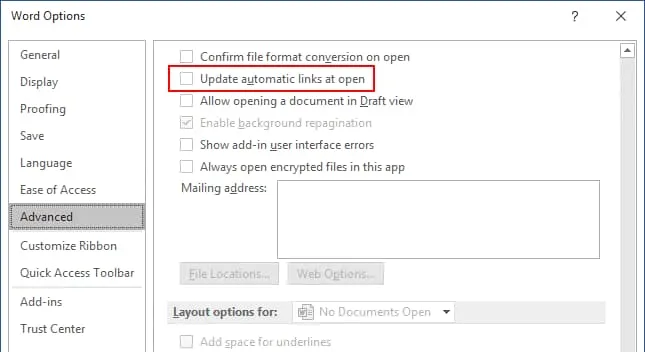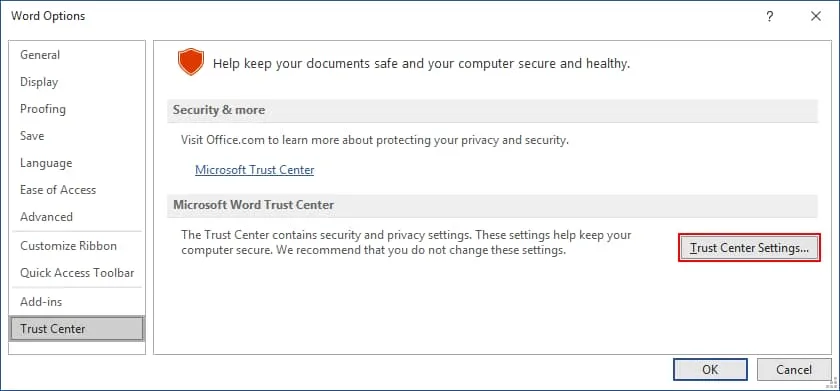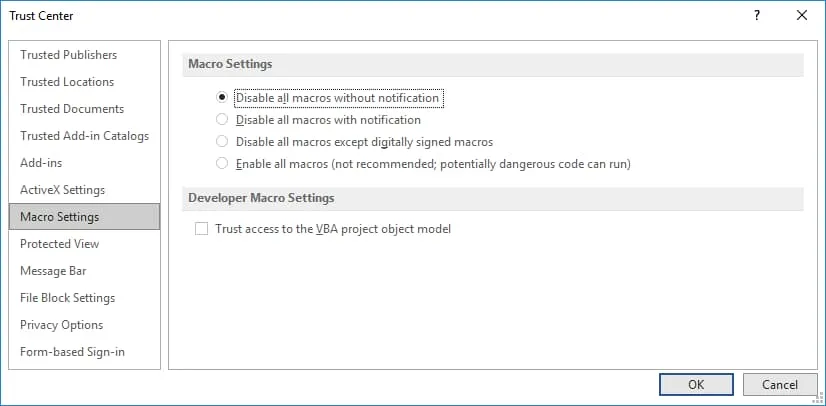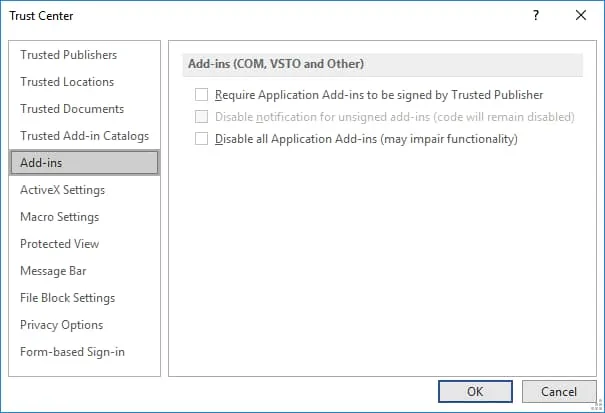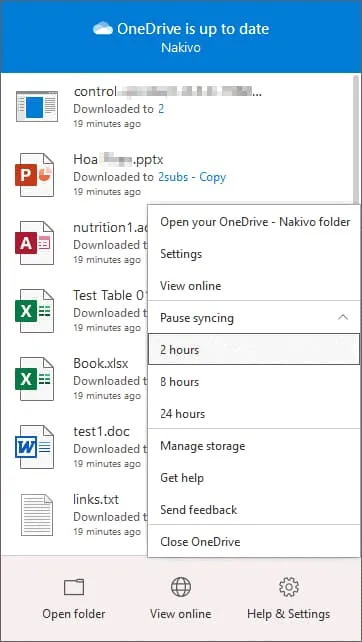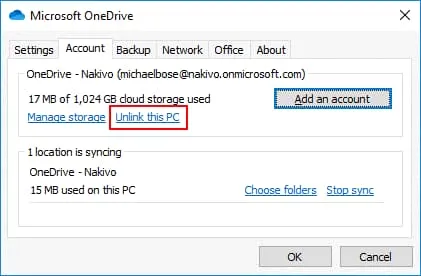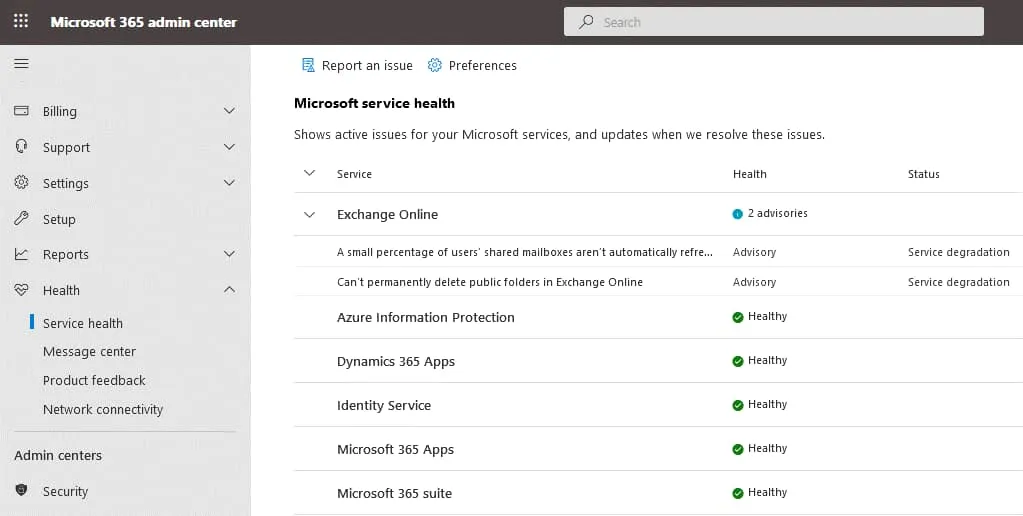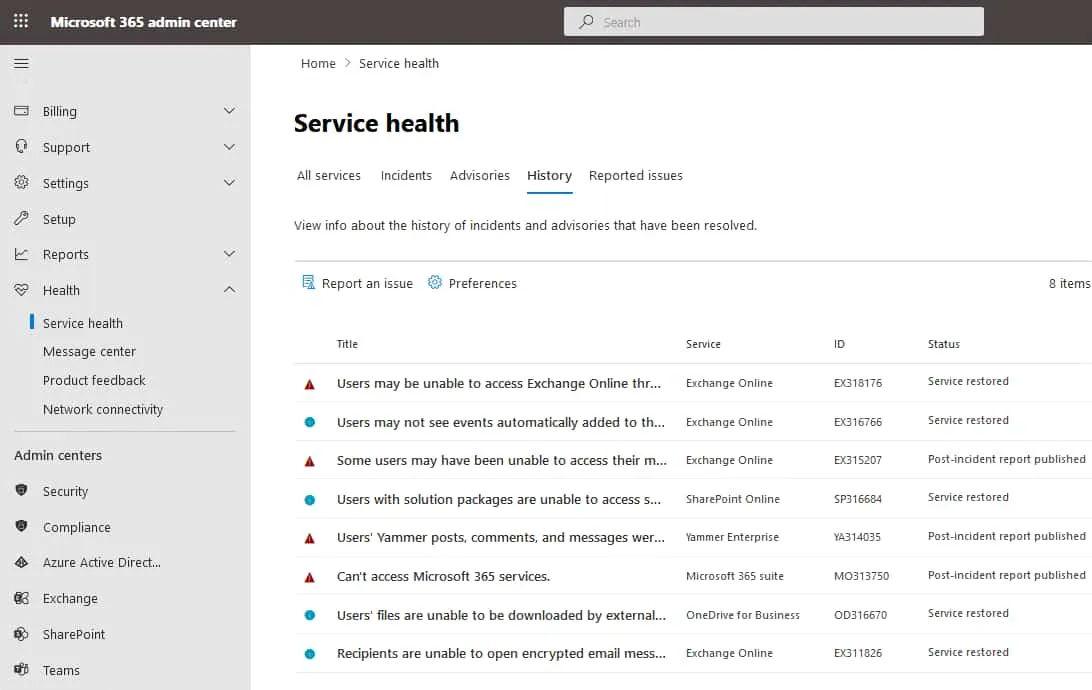Les problèmes de performances lentes d’Office 365 peuvent être un casse-tête pour les employés de votre organisation et pour les clients. Si Microsoft Office 365 ralentit les ordinateurs des utilisateurs, la productivité en souffre et les flux de travail sont perturbés. Les clients peuvent être mécontents d’accéder à un site SharePoint lent, ce qui aurait un impact négatif sur la réputation de votre organisation. Dans ce cas, vous devez trouver les raisons des problèmes de performances d’Office 365 et les résoudre le plus rapidement possible.
Pourquoi Office 365 est-il lent ?
Il existe plusieurs facteurs qui peuvent causer des performances lentes d’Office 365. Les raisons peuvent être des problèmes sur l’ordinateur d’un client (matériel et logiciel), des problèmes de réseau ou de connexion Internet, et des problèmes du côté de Microsoft (mises à jour logicielles, problèmes dans un centre de données).
Problèmes de connexion Internet
L’exigence principale pour utiliser Office 365 est une connexion Internet. Vous avez besoin d’une connexion Internet à haut débit et à faible latence. Lorsque vous utilisez des applications en ligne d’Office 365 dans un navigateur Web et que vous travaillez avec des fichiers dans le cloud, une connexion Internet lente avec une latence élevée cause des retards. Ces problèmes d’Office 365 sont gênants lorsque vous souhaitez ouvrir un document ou y apporter des modifications, et peuvent considérablement ralentir les opérations.
Résolution des problèmes de connexion Internet affectant les performances d’Office 365
- Vérifiez la configuration de vos routeurs et pare-feu. Assurez-vous que les adresses IP, les protocoles et les types de fichiers nécessaires pour travailler dans Office 365 ne sont pas bloqués.
- Veillez à ce que votre routeur et votre pare-feu ne terminent pas les connexions TCP à long terme lorsqu’elles sont inactives. Office 365 établit un grand nombre de connexions réseau de plus longue durée. Vérifiez les paramètres de temps d’inactivité TCP. Outlook Online initie de telles connexions pour un bon fonctionnement.
Si le façonnage du trafic est configuré, assurez-vous que la vitesse Internet pour les clients est suffisante pour travailler dans Office 365. La congestion du réseau réduit les performances d’Office 365. Les logiciels d’inspection du trafic sur les routeurs ont également un impact négatif sur les performances.
- Optez pour un réseau câblé plutôt que pour une connexion sans fil. Une connexion sans fil peut être instable et présenter une latence élevée. Si vous devez utiliser une connexion sans fil, assurez-vous que le niveau du signal est suffisamment fort et que le canal est sélectionné correctement et ne perturbe pas le même numéro de canal des réseaux Wi-Fi à proximité.
- Tenez compte du temps aller-retour (RTT), qui correspond au temps nécessaire pour envoyer des données d’un expéditeur à un hôte de destination, plus le temps nécessaire pour recevoir l’accusé de réception de retour à l’expéditeur d’origine. Ce temps dépend de la distance, du support de transmission, du nombre de sauts (routeurs) et du temps de réponse du serveur de destination.
- Vérifiez si votre connexion Internet est fiable et n’est pas interrompue. Les paquets perdus ont un impact négatif sur les performances d’Office 365. La manière la plus simple de vérifier la latence réseau et la stabilité de votre connexion réseau à des fins d’analyse initiale consiste à effectuer un ping vers les serveurs Microsoft. Il est recommandé d’avoir une sortie Internet locale à l’emplacement de l’utilisateur.
- Assurez-vous que le DNS est configuré et fonctionne correctement. Les centres de données Microsoft sont répartis dans le monde entier. Les ordinateurs locaux doivent être connectés au centre de données Microsoft le plus proche pour réduire le temps de trajet et améliorer l’expérience utilisateur. Une configuration DNS appropriée vous aide à atteindre cet objectif. Si votre organisation a une structure complexe avec des succursales situées dans différents pays ou régions, configurez des serveurs DNS locaux à chaque emplacement de succursale au lieu d’utiliser un serveur DNS central. Utilisez la même approche pour configurer le routage pour l’accès à Internet dans les bureaux de succursales.
-
Vérifier la configuration de mise à l’échelle de la fenêtre TCP. Office 365 utilise la pile TCP/IP pour se connecter aux serveurs Microsoft. Le protocole de contrôle de transmission (TCP) est le protocole conçu pour suivre la quantité de données qui a été transmise avec la garantie de transmission des données (contrairement à UDP). Les indicateurs TCP ou bits d’indicateur dans un en-tête TCP sont utilisés pour initier des connexions, transporter des données et fermer des connexions. Dans ce cas, nous nous intéressons aux indicateurs SYN (synchronisation) et ACK (accusé de réception).
Note : Comment fonctionne une connexion TCP utilisant les indicateurs SYN et ACK ?
- Les indicateurs SYN sont utilisés pour initier une connexion. Les indicateurs ACK sont utilisés pour accuser réception qu’un segment TCP a été reçu avec succès (confirmer que les données ont été reçues) par le destinataire. Un établissement de connexion TCP en trois étapes avec les indicateurs SYN et ACK est utilisé pour établir des connexions TCP.
- Lorsque vous démarrez une nouvelle connexion TCP, les hôtes utilisent un tampon de réception où les données sont temporairement stockées jusqu’à ce qu’elles soient traitées par une application. Le fenêtrage TCP se produit lorsque l’expéditeur envoie un ou plusieurs segments TCP, et le destinataire accuse réception de l’un ou de tous ces segments. Le destinataire envoie les informations d’accusé de réception sur la quantité de données qu’un expéditeur peut transmettre avant qu’un destinataire n’envoie un accusé de réception. Le nombre de segments TCP (avec les données transportées) envoyés avant de recevoir un accusé de réception est appelé la taille de la fenêtre. La connexion TCP commence généralement avec une petite fenêtre et après chaque accusé de réception réussi, la taille de la fenêtre augmente.
- Une fois qu’un paquet IP est perdu, la taille de la fenêtre TCP est réduite à un segment et recommence à augmenter. Si un tampon de réception est plein, la taille de la fenêtre est définie à 0 jusqu’à ce que le tampon soit libéré.
- La taille de la fenêtre est initialement une valeur de 16 bits (65535 est la valeur décimale maximale égale), qui est la taille d’un tampon dans les en-têtes TCP. Ce tampon de 16 bits se remplit en millisecondes, puis le délai se produit car le trafic ne peut pas être envoyé tant que le destinataire n’envoie pas d’accusé de réception à l’expéditeur.
De nos jours, le tampon de réception sur 16 bits et la taille de fenêtre TCP maximale appropriée peuvent être augmentés en utilisant un facteur d’échelle. Si un destinataire ne peut pas traiter le tampon de réception à temps et que vous constatez des retards, essayez d’augmenter le tampon. Pour enquêter sur le problème, vous devrez peut-être utiliser un analyseur de trafic réseau (analyseur de trafic).
- Vérifiez la taille maximale de segment TCP. C’est la quantité maximale de données pouvant être transportée dans un segment TCP. La taille maximale de segment TCP ne doit pas être inférieure à 1460 octets pour des performances optimales.
- Vous devrez peut-être mettre à niveau votre plan Internet. Par exemple, si vous utilisez Internet 10 Mbit, passez à Internet 100 Mbit. Dans ce cas, vous devez contacter votre fournisseur de services Internet (FSI). Il peut vous aider à résoudre les problèmes avec Office 365. Si vous utilisez Internet ADSL, gardez à l’esprit que la vitesse de téléversement est beaucoup plus faible que la vitesse de téléchargement en raison du principe de fonctionnement asymétrique de l’ADSL. Il est préférable d’utiliser Internet par câble via une paire torsadée ou une fibre optique. Lisez-en plus sur les types de topologies réseau dans notre guide.
- Si vous modifiez des documents Word, Excel et PowerPoint mais ne collaborez pas avec d’autres utilisateurs en ligne, envisagez d’installer les applications Office 365 sur votre ordinateur au lieu d’utiliser les versions de navigateur des applications Office 365 en ligne. Enregistrez les fichiers sur un disque local de votre ordinateur au lieu de les enregistrer dans OneDrive dans le cloud Office 365. Avec cette approche, vous n’aurez pas besoin de vous connecter à Internet autant pour travailler avec des documents Office 365, et vous pourrez atténuer les problèmes liés aux connexions réseau d’Office 365. Même si vous stockez des documents dans un dossier partagé accessible via le réseau local, le temps nécessaire pour lire et écrire des documents MS Office est augmenté.
Problèmes logiciels
Une autre catégorie de problèmes pouvant entraîner une dégradation des performances d’Office 365 concerne les logiciels. Les problèmes logiciels surviennent généralement sur l’ordinateur du client. Si vous remarquez une lenteur des performances d’Office 365, essayez de vérifier les problèmes logiciels sur votre ordinateur et de les résoudre.
Résolution des problèmes logiciels affectant les performances d’Office 365
- Utilisez un logiciel antivirus. Les virus et les logiciels malveillants peuvent consommer des ressources CPU et mémoire pour leurs activités malveillantes et, par conséquent, il n’y aura pas suffisamment de ressources matérielles pour les applications. De plus, les rançongiciels peuvent corrompre toutes les données sur votre ordinateur et sur d’autres ordinateurs connectés à votre réseau.
Conseil professionnel: Téléchargez notre livre blanc et découvrez comment protéger vos données contre les rançongiciels. - Les ordinateurs infectés par des logiciels malveillants peuvent générer du trafic parasite. Vous devrez peut-être vérifier le trafic réseau sur un commutateur ou un routeur pour détecter l’ordinateur générant du trafic non désiré.
- Assurez-vous que votre logiciel antivirus est configuré correctement. Certains antivirus peuvent consommer trop de ressources pour vérifier la mémoire, le réseau et l’activité du disque. Ce comportement entraîne des retards et une dégradation des performances.
- Envisagez d’utiliser Office 365 Protection Avancée contre les Menaces et Protection en Ligne d’Exchange pour réduire les risques d’infection par des logiciels malveillants et des rançongiciels via les e-mails Office 365.
- Essayez de fermer les applications inutilisées sauf le navigateur web utilisé pour ouvrir les applications en ligne Office 365. Fermez les autres onglets dans le navigateur et ne laissez que les onglets avec les applications Office 365 ouvertes. Vérifiez si ces opérations ont aidé à résoudre les problèmes.
- Désactivez les modules complémentaires et les plugins dans un navigateur web pour vérifier s’ils ont un impact sur les performances des applications en ligne Office 365.
- Supprimez les applications inutilisées de la configuration de démarrage de Windows. Elles peuvent causer des conflits avec les applications Microsoft Office 365.
- Désactivez la télémétrie dans Windows. La télémétrie ne fournit pas de fonctionnalités utiles mais consomme des ressources système pour collecter et envoyer des données à des hôtes externes. Il est toujours préférable de désactiver la télémétrie.
Problèmes matériels
Si les recommandations des sections précédentes ne vous ont pas aidé à résoudre les problèmes de performances lentes de Microsoft Office 365, vérifiez votre matériel.
Résolution des problèmes matériels affectant les performances d’Office 365
- Assurez-vous que le matériel de votre ordinateur respecte les exigences minimales d’Office 365. Vous pouvez vérifier les exigences système sur le site Web de Microsoft.
- Vérifiez si votre lecteur de disque est en bon état. Les blocs défectueux et les blocs avec un temps d’accès élevé sur un disque dur entraînent une dégradation des performances et un risque de perte de données. Exécutez le test des données S.M.A.R.T. pour identifier les problèmes de disque et exécutez des tests de surface de disque si nécessaire. Assurez-vous qu’il y a suffisamment d’espace disque libre sur votre disque système et sur le disque sur lequel vos applications de navigateur et Office 365 sont installées.
- Vérifiez si la quantité de RAM (mémoire vive) est suffisante sur votre ordinateur et s’il y a suffisamment de mémoire libre. En l’absence de mémoire suffisante, les performances du système d’exploitation et des applications se dégradent considérablement. Un système d’exploitation utilise le fichier d’échange pour effectuer de nombreuses opérations de lecture/écriture lorsqu’il n’y a pas de mémoire libre.
Remarque : La surveillance du système peut vous aider à réagir rapidement et à éviter les problèmes matériels entraînant des performances faibles et une possible perte de données.
Pourquoi Outlook fonctionne-t-il lentement?
Dans cette section, nous allons expliquer comment accélérer Outlook. Si vous utilisez une version autonome d’Office 365 Outlook installée sur votre ordinateur et que vous remarquez des problèmes de performance significatifs, essayez d’effectuer les actions expliquées ci-dessous.
Symptômes :
Les dossiers de messagerie tels que Boîte de réception, Envoyés, Courriers indésirables, etc. mettent du temps à s’ouvrir. S’il n’y a pas de problèmes de connexion Internet pour la synchronisation des données dans le client de messagerie, vous pourriez dépasser le nombre d’éléments par dossier dans l’un de ces dossiers de messagerie. Un problème similaire peut se produire avec un calendrier qui ne montre pas les éléments les plus récents.
Solution :
Essayez d’effectuer ces actions pour résoudre le problème lorsque Outlook est lent à s’ouvrir.
- Supprimez des éléments des dossiers de messagerie appropriés.
- Configurez les politiques de rétention Office 365 et définissez la durée pendant laquelle les éléments doivent être conservés.
- Activez la Boîte aux lettres d’archive en ligne Exchange et configurez l’archivage des e-mails pour économiser de l’espace dans vos dossiers de boîte aux lettres.
- Modifiez le nombre de mois pour lesquels les données sont synchronisées pour les calendriers partagés dans les paramètres de synchronisation Windows.
- Mettez à jour l’application Outlook installée.
Comment résoudre les problèmes de performances de SharePoint
- Utilisez une extension gratuite de diagnostic de page SharePoint pour Google Chrome pour vérifier les problèmes des pages de site Web dans SharePoint. Cet outil de diagnostic peut vous aider à identifier les problèmes de performance et les facteurs qui impactent négativement la performance.
- Réduisez la résolution des images et compressez-les si possible avant de les téléverser sur les pages Web de votre site SharePoint. Les images volumineuses peuvent ralentir la performance du site et consommer plus de trafic Internet pour se charger. Le chargement d’images lourdes prend plus de temps.
- Utilisez l’interface moderne de SharePoint au lieu de la classique. L’interface moderne est mieux optimisée pour les grands sites afin de répondre aux exigences actuelles.
- Il est recommandé de ne pas utiliser trop de composants Web sur une seule page Web SharePoint. L’utilisation de trop de composants entraîne une dégradation des performances d’une page Web sur un site SharePoint. Si vous utilisez des iFrames pour afficher du contenu externe, n’en utilisez pas trop (la recommandation est trois ou moins).
Astuce professionnelle: Sauvegardez les données de SharePoint Online pour avoir la possibilité de restaurer les données en cas de problèmes inattendus de SharePoint Online.
Résolution des problèmes de lenteur d’exécution de Microsoft Word et Excel
Modifier les paramètres des applications Office 365, y compris Word, Excel et PowerPoint, peut améliorer leurs performances sur votre ordinateur. Les paramètres nécessaires des applications Microsoft Office se trouvent dans Fichier > Options. Nous utilisons Word dans notre exemple, mais les paramètres dans Excel et PowerPoint sont similaires.
Désactiver la mise à jour des liens automatiques lors de l’ouverture d’un document
Les liens automatiques sont utilisés pour lier des objets (tableaux, diagrammes, images, etc.) dans d’autres documents sources avec le document actuel. Les modifications de contenu dans un document source sont reflétées dans votre document actuel où le lien actif est inséré. Les liens automatiques peuvent être une raison pour laquelle Microsoft Word est lent.
Pour désactiver les liens automatiques :
- Aller à Fichier > Options dans Microsoft Word.
- Sélectionner l’option Avancé dans le volet Navigation.
- Désélectionner la case à cocher Mettre à jour les liens automatiques à l’ouverture.
- Appuyer sur OK pour enregistrer les paramètres et fermer la fenêtre.
Désactiver les modules complémentaires
Les modules complémentaires sont de petits programmes qui peuvent étendre la fonctionnalité de Word. Les composants de module complémentaire activés sont chargés lors du démarrage de Word, ce qui augmente le temps d’ouverture de Word et constitue une raison pour laquelle Microsoft Word fonctionne lentement.
Pour désactiver les modules complémentaires :
- Aller à Fichier > Options dans Microsoft Word.
- Dans la fenêtre Options Word, cliquer sur Modules complémentaires.
- Sélectionner Modules COM complémentaires dans le menu déroulant et cliquer sur Aller.
- Décochez les cases des compléments que vous souhaitez désactiver.
- Appuyez sur OK pour enregistrer les paramètres.
Ajuster les paramètres de sécurité
La modification de certains paramètres de sécurité peut améliorer les performances de Word.
- Cliquez sur Fichier > Options dans Microsoft Word.
- Sélectionnez Centre de gestion de la confidentialité dans la fenêtre Options Word.
- Cliquez sur Paramètres du Centre de gestion de la confidentialité.
Faites attention lorsque vous modifiez les paramètres de sécurité si vous ne souhaitez pas rencontrer de problèmes de sécurité avec Microsoft Office 365.
Désactiver les macros
Les macros provenant de documents téléchargés peuvent constituer une menace. L’exécution de macros peut initier l’infection d’un ordinateur par un rançongiciel (en savoir plus sur les méthodes de détection des rançongiciels dans notre article). Lorsque vous ouvrez un document, la vérification de la présence de macros consomme des ressources avant l’affichage d’une notification. Si vous n’utilisez pas de macros dans vos documents, vous pouvez les désactiver dans les paramètres de Word.
Pour désactiver les macros :
- Sélectionnez Paramètres des macros dans le volet de navigation de la fenêtre Centre de gestion de la confidentialité.
- Sélectionnez Désactiver toutes les macros sans notification.
- Appuyez sur OK pour enregistrer les paramètres et fermer la fenêtre.
Comment désactiver tous les compléments
Vous pouvez désactiver tous les compléments dans le Centre de gestion de la confidentialité :
- Cliquez sur Compléments dans la fenêtre Centre de gestion de la confidentialité.
- Sélectionnez la case à cocher Désactiver tous les Compléments d’Application.
Résolution des problèmes de ralentissement de l’ordinateur par Microsoft OneDrive
Les problèmes de performances de Microsoft Office 365 OneDrive peuvent présenter différents symptômes : un processeur sur votre ordinateur est trop sollicité, le processus OneDrive consomme trop de ressources CPU, le temps de synchronisation de petites quantités de données est élevé, etc. Dans cette section, nous expliquons les solutions possibles pour résoudre les problèmes en modifiant les paramètres dans Windows et le client de synchronisation OneDrive.
Redémarrer l’application OneDrive
Vous pouvez effectuer les étapes suivantes pour redémarrer OneDrive :
- Appuyez sur Win+R, tapez taskmgr et appuyez sur Entrée pour ouvrir l’invite de commandes.
- Dans l’onglet Processus, localisez le processus Microsoft OneDrive.
- Faites un clic droit sur ce processus et dans le menu contextuel, cliquez sur Terminer la tâche.
- Redémarrez votre application OneDrive. Vous pouvez redémarrer un ordinateur puis redémarrer OneDrive.
Arrêter la synchronisation des fichiers
A possible reason for how OneDrive slows down a computer can be file synchronization. You can put synchronization on pause and verify whether your computer works faster after that.
- Faites un clic droit sur l’icône OneDrive dans la zone de notification de Windows (en bas à droite près de l’horloge).
- Dans le menu contextuel, cliquez sur Mettre en pause la synchronisation et sélectionnez la durée (2, 8 ou 24 heures).
- Vérifiez si les performances de votre ordinateur se sont améliorées.
Si vous constatez une amélioration des performances, cela signifie que la synchronisation OneDrive ralentit votre ordinateur.
Déconnectez OneDrive
Si vous remarquez toujours que OneDrive ralentit un ordinateur, essayez de déconnecter l’application OneDrive de l’ordinateur.
- Ouvrez la fenêtre de l’application OneDrive installée sur votre ordinateur.
- Cliquez sur l’icône Aide et paramètres.
- Cliquez sur Paramètres dans le menu ouvert.
- Dans l’onglet Compte, cliquez sur Déconnecter ce PC.
- Cliquez sur OK pour enregistrer les paramètres et fermer la fenêtre.
- Attendez que le processus de déconnexion soit terminé.
- Démarrez l’Assistant de configuration OneDrive et suivez les instructions standard.
- Configurez un nouveau dossier sur votre ordinateur pour la synchronisation OneDrive.
Remarque: Assurez-vous que ce dossier est situé sur un disque sain.
- Copiez ou déplacez des fichiers du vieux dossier OneDrive vers le nouveau.
- Vérifiez si le problème avec OneDrive a été résolu.
Supprimez OneDrive du démarrage de Windows
Supprimer OneDrive du démarrage automatique après le démarrage de Windows peut vous aider à éviter que Microsoft OneDrive ne ralentisse un ordinateur dès que le système d’exploitation démarre jusqu’à ce que vous recherchiez et corrigiez le problème. Cette approche vous permet d’obtenir des performances normales sur un ordinateur avec la possibilité de lancer manuellement OneDrive. Après avoir résolu les problèmes de performance de OneDrive, vous pouvez ajouter OneDrive au démarrage de Windows.
Suivez ces étapes pour supprimer OneDrive du démarrage de Windows 10:
- Cliquez avec le bouton droit sur Démarrer ou sur la barre des tâches, puis dans le menu contextuel, cliquez sur Gestionnaire des tâches.
- Localisez Microsoft OneDrive dans l’onglet Démarrage de la fenêtre du Gestionnaire des tâches.
- Cliquez avec le bouton droit sur Microsoft OneDrive et dans le menu contextuel, sélectionnez Désactiver.
- Redémarrez votre ordinateur et vérifiez que OneDrive ne démarre pas automatiquement.
Réinitialisez OneDrive
Après avoir réinitialisé les paramètres, OneDrive devrait fonctionner comme si l’application était déjà installée (similaire à une installation fraîche).
Vous pouvez réinitialiser OneDrive en exécutant la commande dans CMD. Tenez compte du chemin où OneDrive Client est installé sur votre ordinateur.
« %ProgramFiles(x86)%\Microsoft OneDrive\onedrive.exe » /reset
Si OneDrive n’a pas démarré automatiquement après la réinitialisation en quelques minutes, lancez OneDrive manuellement.
Réinstallez OneDrive
Parfois, réinstaller OneDrive peut aider à résoudre les problèmes de performances lentes de Microsoft OneDrive.
- Appuyez sur Win+R, tapez cmd et appuyez sur Entrée pour ouvrir l’invite de commande Windows.
- Arrêtez le processus OneDrive en cours d’exécution
taskkill /f /im OneDrive.exe
- Exécutez cette commande pour désinstaller OneDrive dans Windows 64 bits. Le chemin peut différer selon les versions de OneDrive. Dans notre cas, la commande est :
« C:\Program Files (x86)\Microsoft OneDrive\22.002.0103.0004\OneDriveSetup.exe » /uninstall
- Téléchargez la dernière version de OneDrive depuis le site web de Microsoft et installez cette version sur votre ordinateur.
OneDrive est le stockage en nuage pour copier et synchroniser des fichiers. Cependant, le client de synchronisation OneDrive n’est pas une solution de sauvegarde. Si vous utilisez OneDrive pour sauvegarder des fichiers et que Microsoft OneDrive ralentit votre ordinateur, envisagez d’utiliser une solution de protection des données dédiée qui est optimisée pour le transfert de grandes quantités de données et comprend des fonctionnalités avancées de protection des données.
La recommandation générale est d’effectuer une sauvegarde de OneDrive pour éviter toute perte de données. Vous pouvez perdre des données OneDrive si quelqu’un supprime accidentellement les données ou si un ordinateur est infecté par un ransomware et que des données corrompues sont synchronisées entre un disque local et le stockage en nuage de OneDrive.
Autres recommandations pour résoudre les problèmes d’Office 365
Les problèmes sur les serveurs Microsoft sont rares, mais ils sont possibles. Dans cette situation, vous pouvez constater une lenteur de performance d’Office 365 en raison de problèmes du côté du serveur. Vérifiez l’état de santé des services Office 365 pour votre compte dans le centre d’administration Office 365 pour vérifier si tous les services du côté du cloud de Microsoft fonctionnent correctement.
- Ouvrez la page d’état du service Office 365 dans un navigateur web
- Vérifiez que l’onglet Tous les services est sélectionné par défaut. Une icône verte sous État actuel indique qu’un service fonctionne correctement. Si vous voyez une icône rouge, il peut y avoir des incidents de service dans un centre de données du côté de Microsoft, et ils peuvent être la raison des performances lentes d’Office 365.
- Sélectionnez l’onglet Historique sur la page État du service pour voir des informations supplémentaires sur les interruptions de service enregistrées et les problèmes.
- Vous pouvez également consulter la page de données de connectivité réseau d’Office 365 pour identifier les problèmes de connectivité réseau d’Office 365.
- Contactez le support technique de Microsoft si aucune des méthodes expliquées ci-dessus ne vous a aidé à résoudre les problèmes de performance d’Office 365.
Source:
https://www.nakivo.com/blog/microsoft-365-slowing-down-computer/